Как исправить ошибку Instagram, не позволяющую мне публиковать сообщения
Разное / / November 28, 2021
Одна из особенностей, которые делают Instagram лучшей платформой для творцов, - это возможность делиться произведениями искусства и контентом в виде сообщений. Каждый день в Instagram загружается 8,5 миллионов фотографий, что делает его идеальным местом для публикации своих работ.
Однако непредвиденная ошибка, похоже, нарушает поток сообщений на платформе. Пользователи жаловались, что при публикации в Instagram на их экране появляется сообщение «Извините, возникла проблема с вашим запросом». Если вы столкнулись с аналогичной проблемой при публикации на платформе, вот как вы можете исправить "Instagram не позволяет мне публиковать'И пусть ваши преданные фанаты будут довольны.
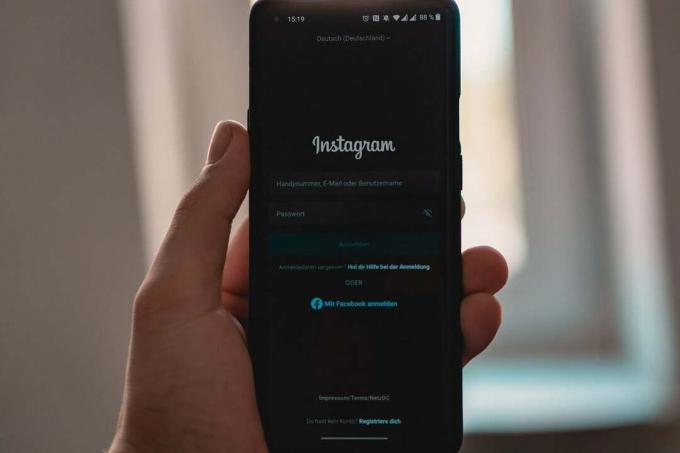
СОДЕРЖАНИЕ
- Как исправить ошибку Instagram, не позволяющую мне публиковать сообщения
- Почему Instagram не позволяет мне публиковать сообщения?
- Метод 1: убедитесь, что у вас надежное подключение к Интернету
- Метод 2: очистить кеш и хранилище данных.
- Метод 3. Контроль использования данных Instagram
- Некоторые дополнительные советы…
Как исправить ошибку Instagram, не позволяющую мне публиковать сообщения
Почему Instagram не позволяет мне публиковать сообщения?
Невозможность публиковать сообщения в Instagram - частая проблема для многих пользователей платформы. Наиболее частая причина проблемы - неисправное интернет-соединение. Приложения, такие как Instagram, требуют большого количества данных для бесперебойной работы, а слабое интернет-соединение может помешать соединению между вашим профилем и онлайн-серверами. Наоборот, проблема может быть вызвана такими факторами, как неисправные серверы, недостаточный объем кеш-памяти на вашем устройстве, большой размер изображений или даже временная блокировка вашей учетной записи. Несмотря на серьезный характер ошибки, решение этой проблемы далеко не невозможно и может быть выполнено с помощью следующих шагов.
Метод 1: убедитесь, что у вас надежное подключение к Интернету
Хотя довольно очевидно, Причиной этой ошибки обычно является слабое интернет-соединение. Простая природа ошибки часто заставляет людей перепрыгивать через нее, но, прежде чем вы начнете пробовать необычные методы решения проблемы, рекомендуется повторно проверить подключение.
1. На странице недавнего окна удалите все приложения, нажав на Очистить все кнопка.

2. Откройте окно уведомлений, проведя сверху вниз, и включите ‘Режим полетаНа несколько секунд.
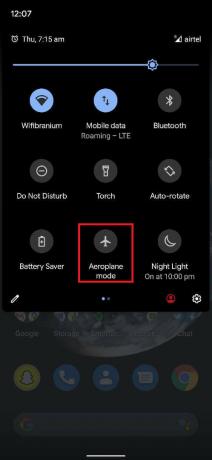
3. Отключите ‘Режим полета’, И вы сможете без проблем публиковать сообщения в Instagram.
Метод 2: очистить кеш и хранилище данных.
Кэш-память приложения часто замедляет его работу и препятствует его работе. Очистить кэш и данные приложения - это так же хорошо, как переустановить его и запустить с нуля.
1. Открыть 'Настройки'На своем смартфоне и найдите меню с заголовком ‘Приложения и уведомления’.

2. В рамках ‘Приложения и уведомления»Нажмите на вариант с надписью«Посмотреть все приложения’.

3. Перейдите, чтобы найти Instagram в списке и откройте его информация о приложении.
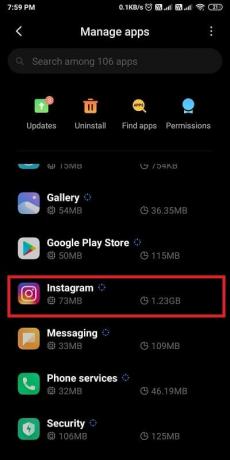
4. Нажать на 'Хранилище и кеш’, Чтобы открыть информацию о хранилище.
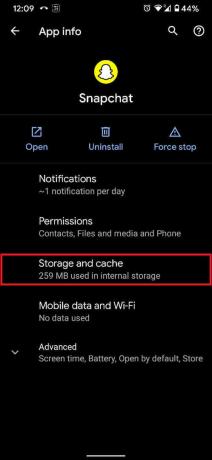
5. Нажать на 'Очистить кэш' а также 'Чистое хранилище' соответственно. Это должно сбросить все данные вашего приложения.

6. Закройте 'Настройки’И войти в инстаграм. Ваша проблема должна была быть решена.
Читайте также:3 способа удалить номер телефона из Instagram
Метод 3. Контроль использования данных Instagram
По умолчанию Instagram запрограммирован на использование большого количества данных для правильной работы. Это вполне может быть причиной того, что вы не можете публиковать сообщения, поскольку большая часть вашего Интернета используется для загрузки сообщений на платформе.
1. Открыть Instagram приложение и нажмите на свой Изображение профиля в правом нижнем углу.

2. В своем профиле нажмите на три горизонтальные линии в правом верхнем углу.
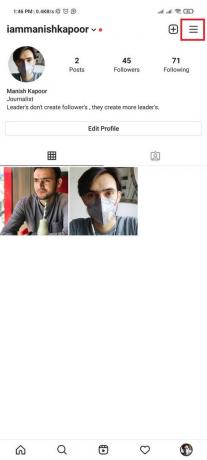
3. В нижней части открывшейся панели нажмите «Настройки’.
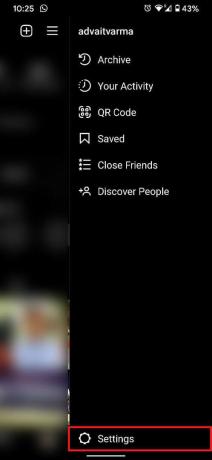
4. Откроется список настроек, связанных с вашей учетной записью, нажмите «Счет' продолжать.
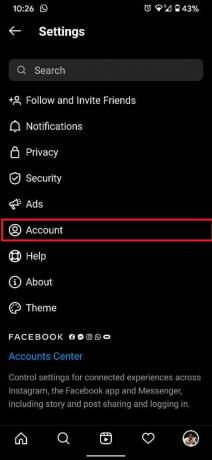
5. В параметрах учетной записи перейдите к настройке, читающей "Использование сотовых данных’.
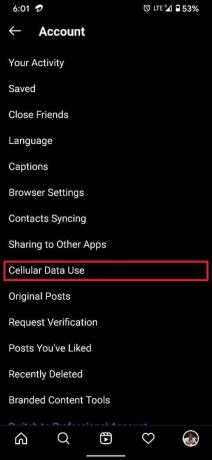
6. После открытия ‘Настройки сотовых данных'Нажмите на Переключить переключатель перед 'Экономия трафика' включить это.
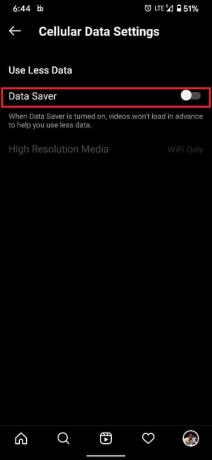
7. Вы также можете изменить сеть по умолчанию, в которой загружаются медиафайлы с высоким разрешением. Выбрав Сотовая связь + Wi-Fi, вы можете разделить нагрузку между обеими сетями.
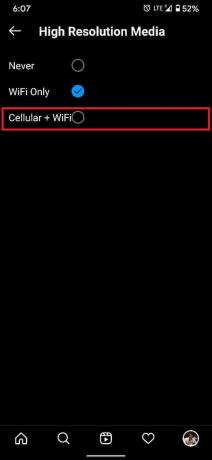
8. Это должно сэкономить больше данных для вашего сообщенияs и исправьте "Instagram не позволяет мне публиковать' ошибка.
Некоторые дополнительные советы…
Если вышеупомянутые методы не имеют никакого значения, вы можете попробовать эти дополнительные советы, чтобы решить вашу проблему.
а) Убедитесь, что ваш пост соответствует правилам Instagram.
Такие платформы, как Instagram, очень строго относятся к руководящие указания управляющий постом. Могут быть аспекты вашего изображения или видео, которые нарушают эти правила, вынуждая Instagram останавливать вас от загрузки. Попробуйте загрузить другое изображение, чтобы подтвердить эту теорию, а затем примите необходимые меры, чтобы не публиковать ничего неуместного.
б) Попробуйте подождать или отправить сообщение с другого устройства
Есть вероятность, что из-за некоторых действий, связанных с вашим профилем, вашей учетной записи Instagram временно запрещено загружать контент. Вышеупомянутые действия могут включать в себя публикацию оскорбительного контента, лайкование и совместное использование слишком большого количества сообщений, необъяснимое увеличение числа подписчиков и т. Д. Лучшее, что можно сделать в это время, - дождаться снятия запрета. Его продолжительность могла составлять от 6 до 48 часов. В течение этого времени, вы также можете попробовать опубликовать тот же контент с другого устройства и посмотреть, работает ли он.
в) Обратитесь в службу поддержки клиентов Instagram.
Представители службы поддержки в Instagram быстро отвечают и внимательны к пользователям. Если все вышеперечисленные методы не помогут, обратитесь в службу поддержки клиентов Instagram. Вы можете отправить их по электронной почте [email protected]подробно объяснив вашу проблему. Если ваш запрос действителен, они свяжутся с вами в течение 24 часов и помогут решить вашу проблему.
Рекомендуемые:
- Как просматривать полноразмерные фотографии в Instagram
- Как удалить загрузки на Android
- Как включить встроенное средство записи экрана на Android 10
- Скрыть историю Instagram от всех, кроме одного человека
При этом вам успешно удалось исправить Instagram не позволяет мне публиковать ошибка и восстановил доступ к крупнейшей в мире платформе обмена контентом. Удачного обмена!



